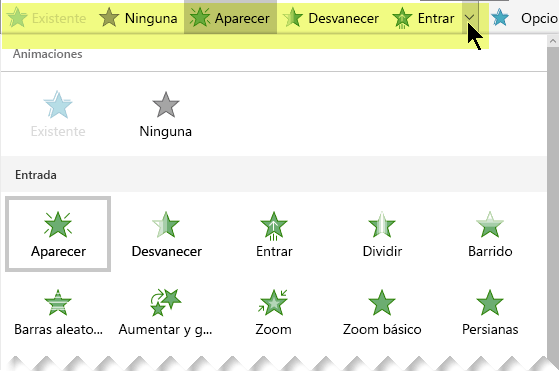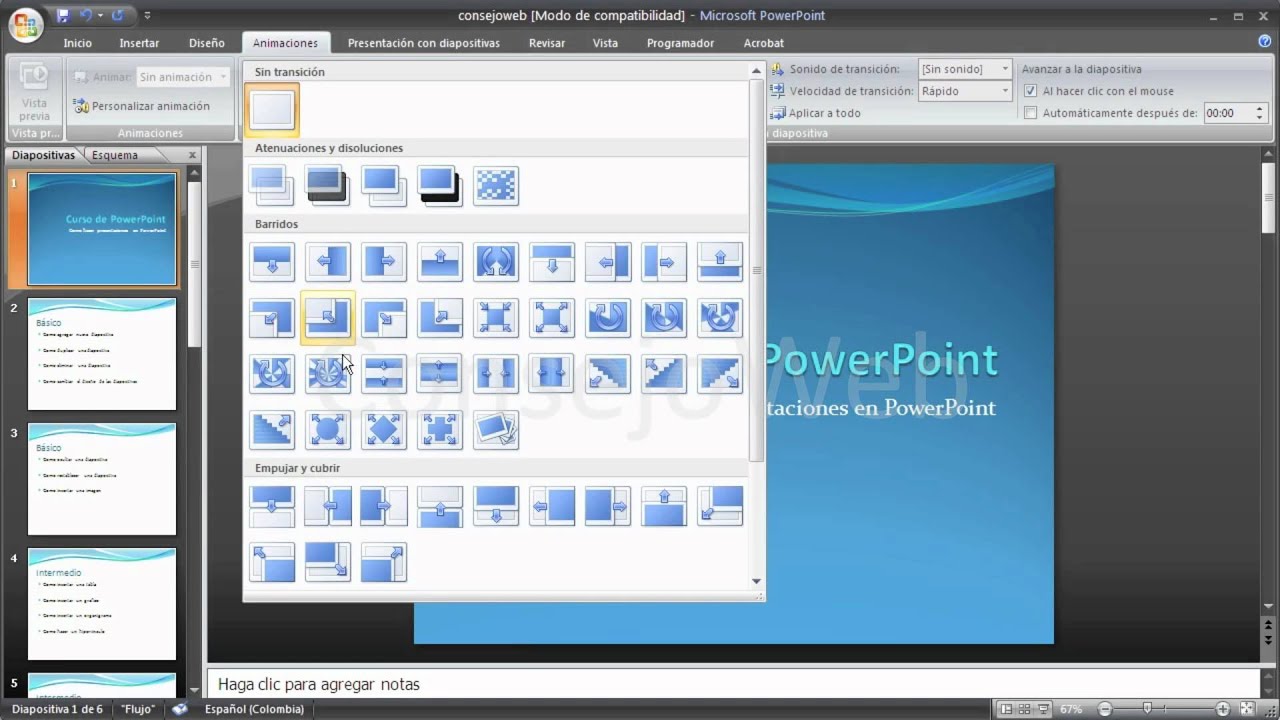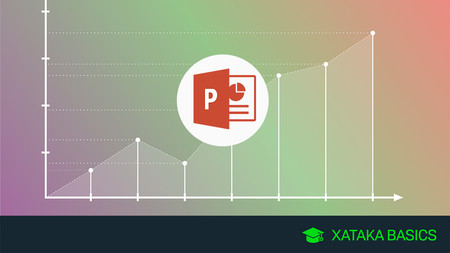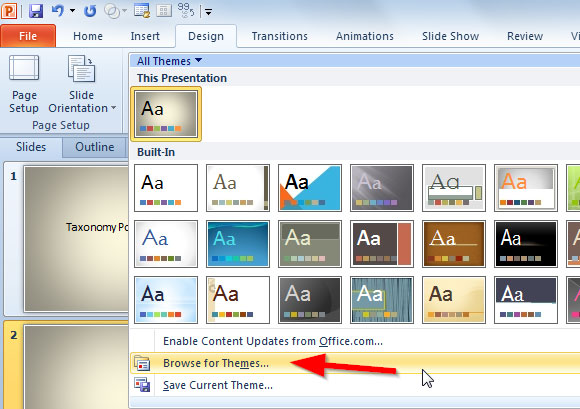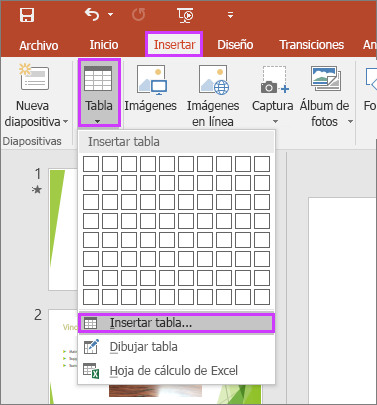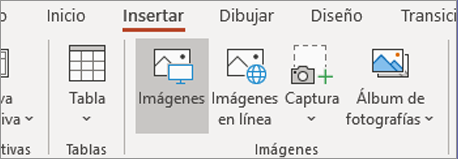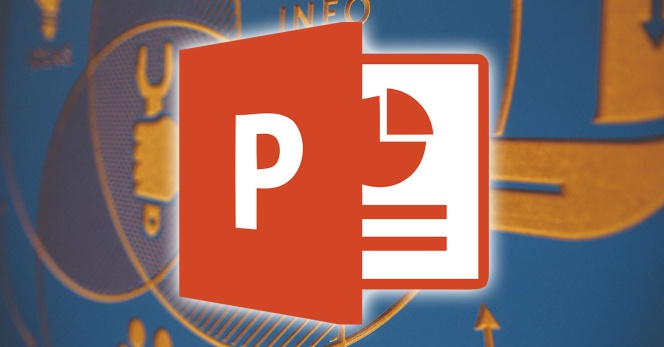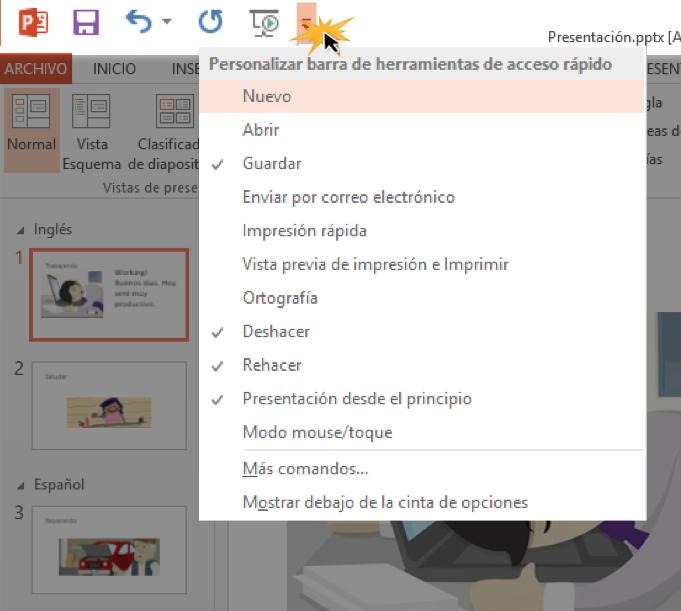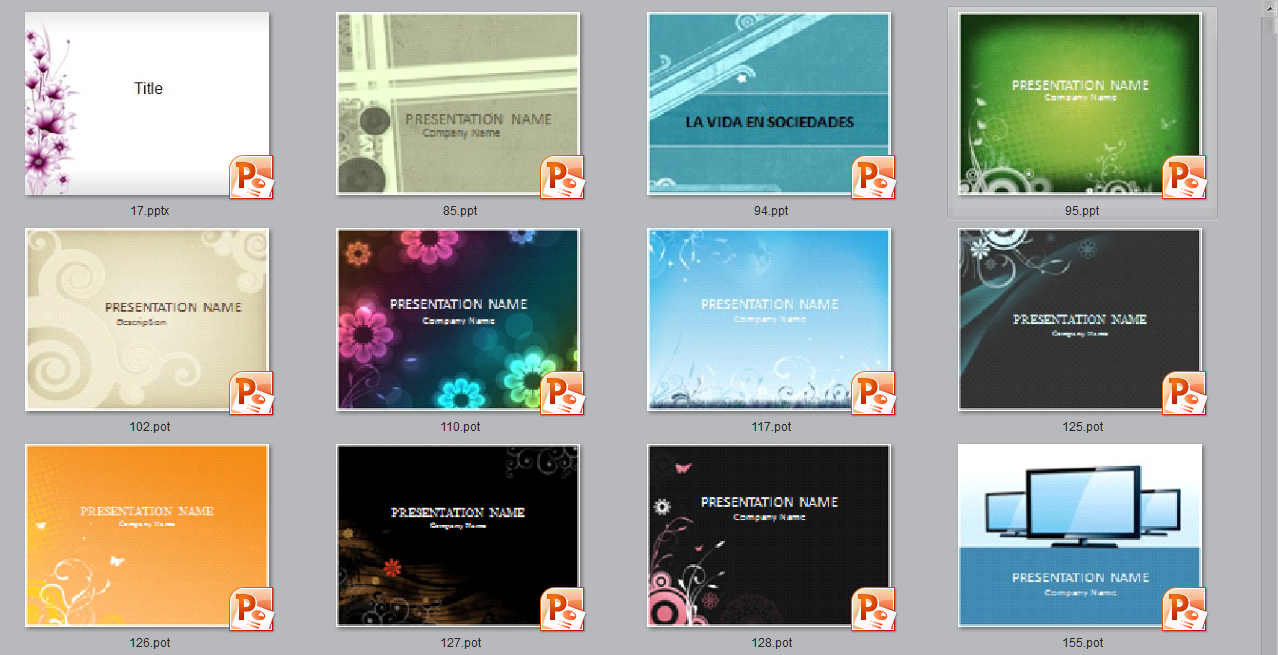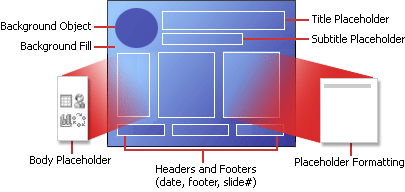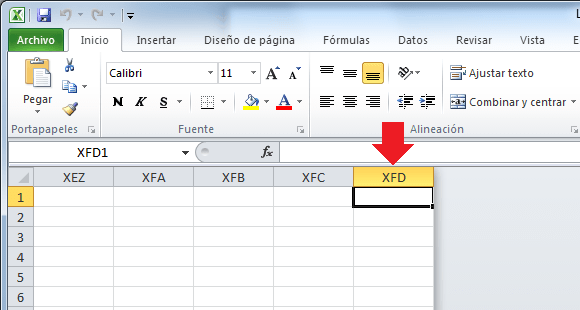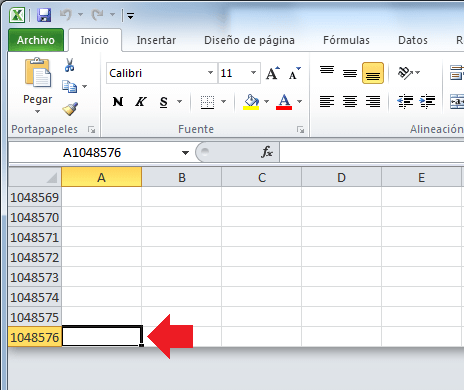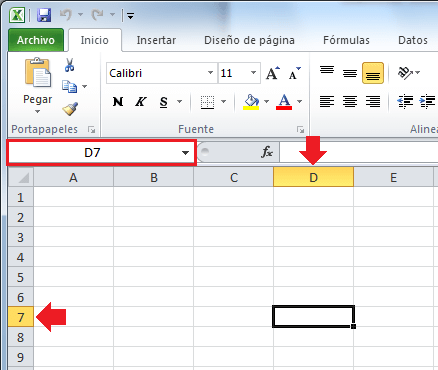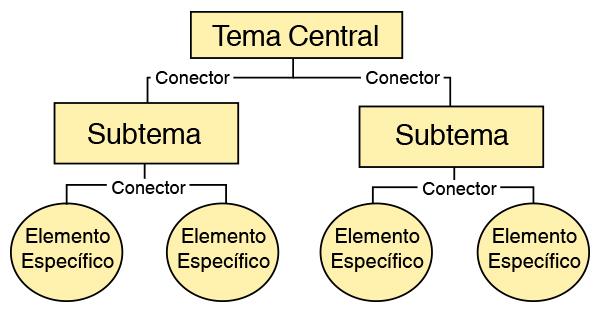- Hipervinculos
Un hiperenlace (también llamado enlace, vínculo, o hipervínculo) es un elemento de un documento electrónico que hace referencia a otro recurso, por ejemplo, otro documento o un punto específico del mismo o de otro documento. Combinado con una red de datos y un protocolo de acceso, un hiperenlace permite acceder al recurso referenciado en diferentes formas, como visitarlo con un agente de navegación, mostrarlo como parte del documento referenciador o guardarlo localmente.
En Microsoft Office PowerPoint 2007, un hipervínculo es una conexión entre dos diapositivas de la misma presentación (como un hipervínculo a una presentación personalizada (presentación personalizada: presentación dentro de una presentación, en la cual agrupa diapositivas de una presentación existente para que pueda mostrar esa sección de la presentación a una audiencia determinada.)) o a una diapositiva de otra presentación, dirección de correo electrónico, página Web o archivo.
Puede crear un hipervínculo a partir de texto o de un objeto, como imagen, gráfico, forma o WordArt (WordArt: objetos de texto que crea con efectos ya confeccionados en los que puede aplicar opciones de formato adicionales.).